Применить к
Bridge by Smartsheet
Получение идентификаторов Smartsheet
Для некоторых рабочих процессов Bridge требуются идентификаторы элементов Smartsheet (например, таблиц, строк, столбцов).
В этой статье рассказано, как найти идентификаторы и использовать их в рабочих процессах.
Как найти идентификатор таблицы
- Откройте таблицу, которую хотите использовать в рабочем процессе Bridge.
- Выберите Файл.
- Выберите Свойства.
- В появившемся диалоговом окне скопируйте Идентификатор таблицы.
Как найти идентификатор строки в таблице
- Откройте таблицу, содержащую строку, которую вы хотите использовать в рабочем процессе Bridge.
- В левой части строки откройте меню строки
 .
. - Выберите Свойства.
- Скопируйте идентификатор строки.
Как найти идентификатор столбца таблицы
Идентификаторы столбцов не отображаются в настройках столбцов Smartsheet. Вам нужно создать простой рабочий процесс Bridge, чтобы получить идентификаторы столбцов таблицы. Чтобы узнать идентификатор столбца, выполните следующие действия.
- Создайте новый рабочий процесс Bridge.
- Добавьте в рабочий процесс модуль List Columns (Список столбцов).
- Вставьте идентификатор таблицы в поле Sheet ID (Идентификатор таблицы) модуля List Columns.
- Сохраните рабочий процесс.
- Откройте журнал запуска.
- Чтобы запустить рабочий процесс, нажмите кнопку Play (Воспроизведение).
- Обновите панель журнала запуска.
- Чтобы увидеть массив столбцов для этой таблицы, разверните запись журнала запуска.
Список будет отражать расположение столбцов в таблице; первому столбцу слева будет соответствовать значение 0 в массиве журнала запуска.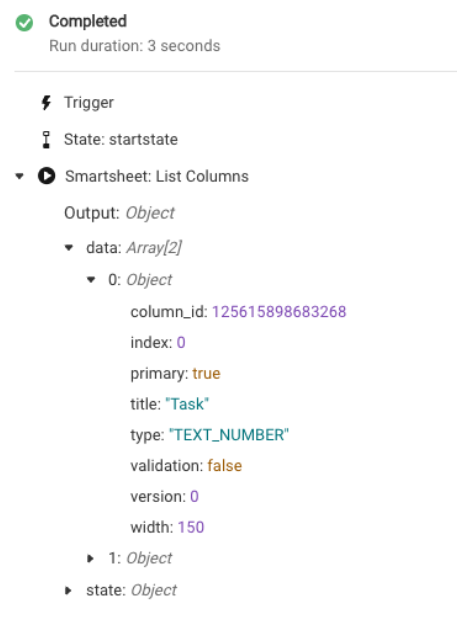
- Выберите значок
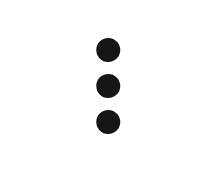 справа от записи columnId.
справа от записи columnId. - Выберите Copy data reference (Копировать ссылку на данные).